excel表格拆分单元格 Excel2013表格中设置单元格内的文字分散对齐的方法
excel表格拆分单元格 Excel2013表格中设置单元格内的文字分散对齐的方法,我们在工作中会遇到很多文章,像excel表格拆分单元格这类问题应该大家也都遇到过吧,今天这篇excel表格拆分单元格 Excel2013表格中设置单元格内的文字分散对齐的方法的文章,专门为你解答了这个问题,相信你看完后一定会收获很多!
在Excel2013表格中,某列文字的字数不同会使该列文字显得不整齐且不协调,影响整个表格的美观。如果每个单元格都通过添加空格来进行调整,则工作效率会较低,而且无法达到理想的效果。此时可以通过设置对齐方式来获得理想的效果,下面以调整工作表姓名列中的排列方式来具体介绍下这个Excel表格的基本操作吧。
(1)启动Excel2013并打开文档,选择姓名列中的单元格。在“开始”选项卡的“对齐方式”组中单击“设置单元格格式:对齐方式”按钮打开“设置单元格格式”对话框,在“对齐”选项卡的“水平对齐”下拉列表中选择“分散对齐(缩进)”选项,如图1所示。

(2)单击“确定”按钮关闭“设置单元格格式”对话框后,姓名列中选择单元格中的文字将分散对齐,如图2所示。
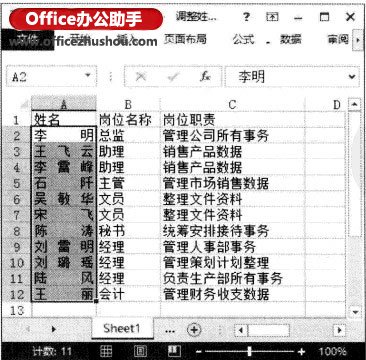
以上就是excel表格拆分单元格 Excel2013表格中设置单元格内的文字分散对齐的方法全部内容了,希望大家看完有所启发,对自己的工作生活有所帮助,想要了解更多跟excel表格拆分单元格 Excel2013表格中设置单元格内的文字分散对齐的方法请关注我们优词网!




 400-685-0732
400-685-0732
